
- Produkty
- Schematy
- cennik
- Instruktaż
- FAQ
- Blog


Aby pomóc Ci w stworzeniu profesjonalnego diagramu ORM z przejrzystą logiką w warstwowych relacjach między obiektami, narzędzie MindOnMap do tworzenia diagramów ORM jest wyposażone w najczęściej używane i specyficzne typy symboli oraz powiązane łącza. Możesz cieszyć się różnymi trybami obiektów, ich asocjacyjnymi rolami i atrybutami, relacjami wraz z klasycznymi przykładami, zmieniając kształty, kolory i kierunki każdego komponentu. Żadne ograniczenia nie będą obecne, aby zagwarantować Ci płynne wrażenia.
Utwórz diagram ORMDla tych, którzy potrzebują diagramu ORM do użytku biurowego i codziennego, MindOnMap ORM Diagram Tool zawsze dba o twoje osobiste potrzeby. Zanim udostępnisz swoje dzieło kolegom, nauczycielom lub kolegom z klasy, możesz dostosować plik diagramu do formatu i ustawień. Dla Twojej wygody obsługujemy standardowe wyjście w formatach PDF, JPG, SVG i PNG. Najważniejszym punktem tego programu są niestandardowe ustawienia współczynnika powiększenia, rozmiaru, rodzaju tła, opcjonalnych kopii i innych, jak można się spodziewać.
Utwórz diagram ORM
Dzięki MindOnMap ORM Diagram Tool nie musisz się martwić skomplikowanymi krokami i niepokojącym projektem, aby stworzyć czytelny dla widzów zarys. Cały proces rysowania diagramu jest kontrolowany za pomocą myszy, aby przeciągać i upuszczać ikony wybrane dla każdej niezależnej części. Możesz także szybko i skutecznie dostosować tekst i symbole za pomocą listy referencyjnej z boku. Wszystkie klasyczne wzory zostaną zmienione tak, aby pasowały do Twoich potrzeb w zaledwie kilka sekund.
Utwórz diagram ORM
Współpraca w czasie rzeczywistym
Możesz udostępnić diagram ORM i współpracować z innymi, aby ulepszyć tworzenie w MindOnMap online.

Zapisz automatycznie
Możesz być zwolniony z utraty danych i problemów z przerwaniem, ponieważ MindOnMap ORM Diagram Tool automatycznie zapisze twój projekt bez alertów.

Wyświetl historię edycji
Wszystkie Twoje prace zostaną zapisane w sekcji Moja Mapa Myśli, aby odtworzyć i zlokalizować historię edycji diagramów ORM.

Korzystaj z popularnych szablonów
To narzędzie wprowadza stylowe i popularne szablony diagramów ORM, które pasują do różnych motywów podczas tworzenia diagramów.
Krok 1. Uruchom narzędzie Diagram ORM
Zlokalizuj Utwórz diagram ORM i kliknij go, aby zalogować się do MindOnMap za pomocą swojego adresu e-mail.
Krok 2. Wejdź do sekcji schematu blokowego
W głównym interfejsie znajdź plik Schemat blokowy sekcji i wybierz ją, aby przygotować się do diagramu ORM.
Krok 3. Utwórz diagram ORM
Po wejściu do okna projektowania możesz rozwinąć listę Ogólny oraz Schemat blokowy symbole diagramu. Następnie kliknij dwukrotnie lub przeciągnij idealną ikonę, aby umieścić ją w wolnym miejscu po prawej stronie. Jeśli chcesz, możesz dwukrotnie kliknąć płótno, aby wprowadzić tekst i informacje o danych.
Krok 4. Uzupełnij i udostępnij innym
Gdy wszystko jest ustawione, możesz przejść do prawego górnego rogu i zobaczyć Dzielić oraz Eksport przycisk. Kliknij przycisk, aby wysłać je do innych lub utwórz diagram ORM, aby zakończyć proces.


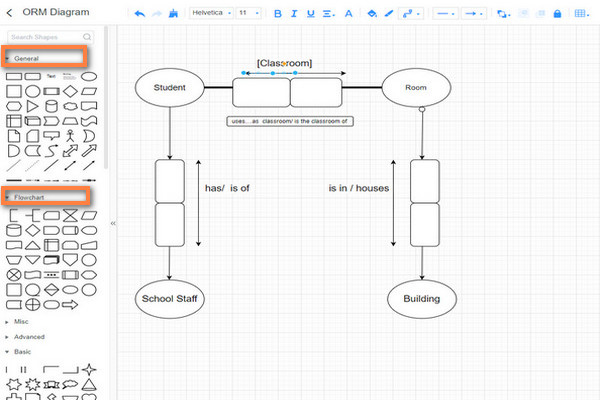
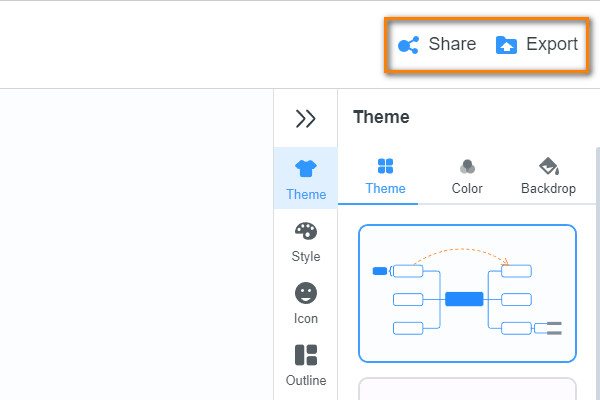


Sprawdź, co mówią nasi użytkownicy o MindOnMap i wypróbuj sam.
Allan
Pokochasz ten kreator diagramów ORM tak jak ja! Pomaga mi w kilka minut stworzyć wysokiej jakości wykres i wzbogacić prezentację o wyraźny efekt wizualny.
Julia
Narzędzie MindOnMap ORM Diagram Tool ma wszystko, czego potrzebuję, aby szybko i bezpiecznie stworzyć model ORM. Nie przegap tej doskonałej platformy.
Helena
Zgadnij co? Przyjąłem to, aby utworzyć kilka diagramów z bogatymi i wolnymi symbolami w bazie danych. Polecam!
Co to jest diagram ORM?
Diagram ORM odnosi się do diagramu modelowania ról i obiektów i zawiera w sumie pięć części: obiekty, ich relacje, rolę i atrybut każdego obiektu oraz podstawowe ograniczenia w problemach, a także opcjonalne przykłady.
Jak czytać diagram ORM?
Aby zrozumieć diagram ORM, niezależne owalne pole (lub inne symbole) w linii ciągłej reprezentują obiekty, linie reprezentują relacje między tymi klasami, a strzałki wyjaśniają atrybuty i rolę (szczególnie te z kropką na końcu)
Czy narzędzie do tworzenia diagramów ORM MindOnMap jest całkowicie bezpłatne?
Z pewnością. MindOnMap to 100% za darmo dla każdego obserwującego. Zawsze możesz cieszyć się wieloma funkcjami do różnych zastosowań.